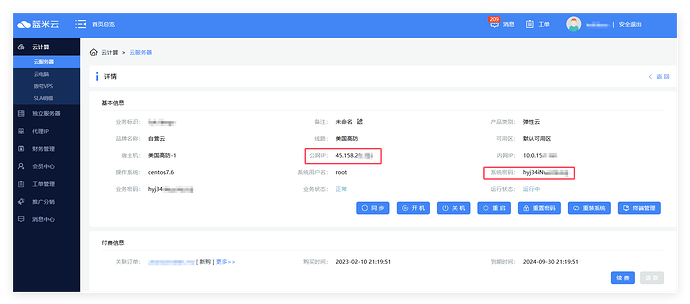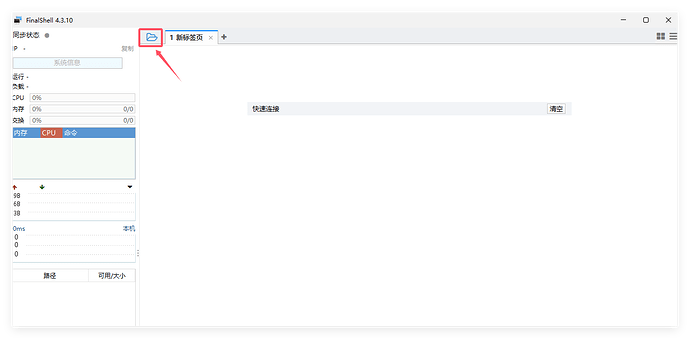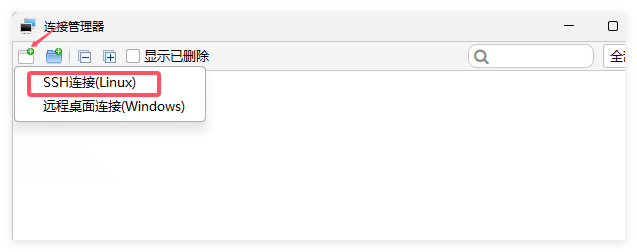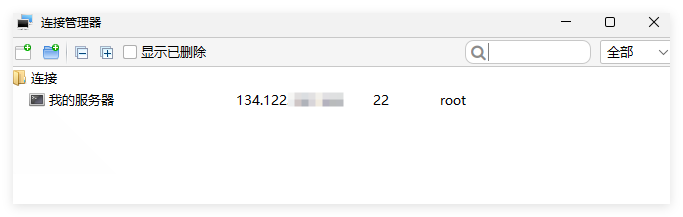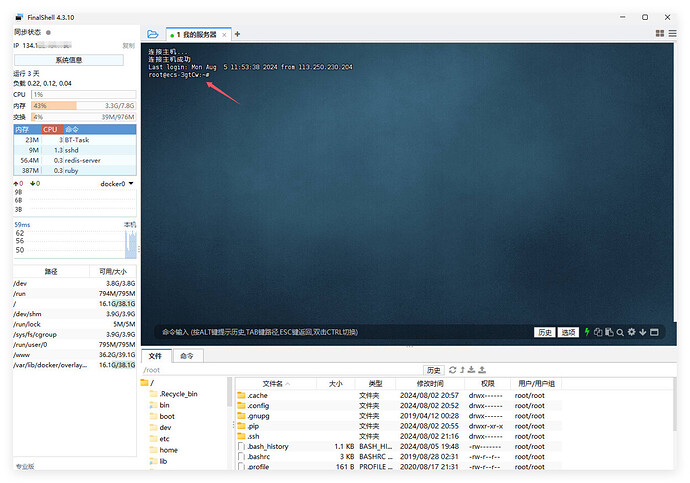新手入门:使用SSH软件连接Linux系统的服务器
这篇文章的目的是为了帮助更多小伙伴入门使用Linux系统的服务器,接下来我还会分享如何在Linux服务器上搭建宝塔、1panel等可视化服务器管理面板,让小白能更简单的对服务器进行管理。
首先简单说明一下:
1、包括:Centos、ubuntu、debian等都是属于Linux系统,一般情况下都是可以通过SSH的方式去连接服务器。
2、除非你要搭建的项目需要的情况下,不太推荐服务器安装Windows。
- 首先就是稳定性堪忧,大部分Windows系统运行在服务器上,出现系统故障、黑屏卡顿的几率会比Linux系统高太多。
- 另外Windows由于是图形化界面,光系统运行占用资源的资源就很大了,更不要说再去搭建环境了。
所以在连接服务器之前,你需要确认自己安装的是Windows系统还是Linux系统,系统不同连接的方式也会不一样。
如果你不想看文档的话,之前我录了一个简短的视频,可以作为参考,可以对比文档来学习如何连接服务器。
第一步:
我们需要拿到服务器的公网IP和密码,以蓝米云为例:
进入蓝米云的云服务器管理面板,就可以看到服务器的公网IP和密码。
如果你是阿里云或者腾讯云这些,购买服务器的时候就可以输入服务器密码,然后在服务器管理面板也能看到公网IP。
第二步:
下载并安装SSH连接工具,这里推荐使用putty或者FinalShell
新手使用的话更推荐FinalShell,putty相对来说功能非常简单,但是只提供了SSH连接功能,所有操作都需要命令行,新手不方便。FinalShell提供了一些例如:状态监控、文件管理的功能,对新手相对比较友好。本篇教程也是以FinalShell为例。
第三步:
连接服务器,打开FinalShell,点击左上角的文件夹图标。
然后点击第一个图标,选择Linux连接
名称:随便填
主机:填写你服务器的公网IP
端口:一般默认是22,如果不是22的话,一般在服务器面板有显示或者服务商有说明,不知道的话可以问你购买的服务商
用户名:一般默认是root
密码:填写你购买服务器的系统密码,如果不知道密码的话,一般服务器管理面板有重置密码功能
其他的都保持默认不要更改,如下图
填写完成后,点击确定,保存连接,下次连接服务器就不需要填写这些东西了。
现在连接管理器中就可以看到刚刚我们添加的服务器了,双击打开这台服务器。
如果显示如下图类似的命令行界面,说明服务器的连接已经完成了,现在你可以对服务器执行命令,安装环境等操作了。
如果超时的话,可能是服务器本身问题,排查下服务器是否开机、端口是否正确,也有可能是服务器本身有问题,可以问一下服务商。
如果又弹出输入密码的弹窗,说明你服务器的用户名或者密码错误,进你服务器管理面板查看用户名是不是root,重置密码也都试一下。
好了,本次教程结束,下一期教各位搭建宝塔和1panel等可视化面板,不用再通过SSH工具和命令行管理服务器了。